
Guide complet : Installer Recalbox sur GPi Case 2W avec Raspberry Pi Zero 2W
Introduction
Le GPi Case 2W de Retroflag est l’une des solutions les plus populaires pour transformer un Raspberry Pi Zero 2W en console portable rétro. Avec son design inspiré de la Game Boy originale, son écran IPS de 2,8 pouces et ses boutons de qualité, il permet de profiter d’émulateurs 8/16 bits et au-delà, directement dans la poche.
Pour exploiter au maximum le GPi Case 2W, il faut installer un système d’exploitation spécialisé dans le retrogaming, comme Recalbox. Ce guide vous accompagne pas à pas dans l’installation, la configuration et l’optimisation de votre setup.
Ce qu’il vous faut avant de commencer
Matériel nécessaire
- GPi Case 2W (Retroflag)
- Raspberry Pi Zero 2W (plus puissant que le Pi Zero classique, recommandé)
- Carte microSD (16 à 64 Go minimum, classe 10 ou A1/A2)
- Câble micro-USB pour recharger le boîtier
- Tournevis (pour l’installation du Pi Zero 2W)
Logiciels nécessaires
- Recalbox (image officielle à télécharger)
- Logiciel de flashage : Balena Etcher ou Raspberry Pi Imager
- Logiciel de transfert de ROMs : via réseau ou clé USB
💡 Astuce MonRaspberry : pour ceux qui veulent gagner du temps, nous proposons un kit tout-en-un GPi Case 2W + Raspberry Pi Zero 2W + microSD Recalbox préinstallée.
Cliquez ici pour le commander !
Étape 1 : Préparer la carte microSD avec Recalbox (via Raspberry Pi Imager)
Avant de mettre le Raspberry Pi Zero 2W dans le GPi Case 2W, il faut d’abord préparer la carte microSD avec le système d’exploitation Recalbox. C’est elle qui contiendra tout : l’OS, les réglages, et plus tard tes jeux.
1. Télécharger Raspberry Pi Imager
- Rendez-vous sur le site officiel de la Fondation Raspberry Pi.
- Téléchargez Raspberry Pi Imager (disponible pour Windows, macOS et Linux).
- Installez-le comme un logiciel classique (sur Windows par exemple : double-clic → Suivant → Suivant → Terminer).
💡 Astuce : Raspberry Pi Imager est recommandé car il est officiel, léger et mis à jour régulièrement. Il intègre même certains OS préconfigurés, mais pour Recalbox, on va devoir télécharger l’image manuellement.
2. Sélectionner Recalbox directement dans Raspberry Pi Imager
- Ouvre Raspberry Pi Imager.
- Clique sur Choisir OS.
- Dans le menu, fais défiler jusqu’à la catégorie Emulation and game OS.
- Clique sur Recalbox.
- Sélectionne la version adaptée :
- Raspberry Pi Zero 2W (Si tu as une autre version, pense à modifier cette section).
💡 Astuce : Raspberry Pi Imager télécharge automatiquement l’image la plus récente. Tu es sûr d’avoir la dernière version de Recalbox sans te soucier des mises à jour manuelles.
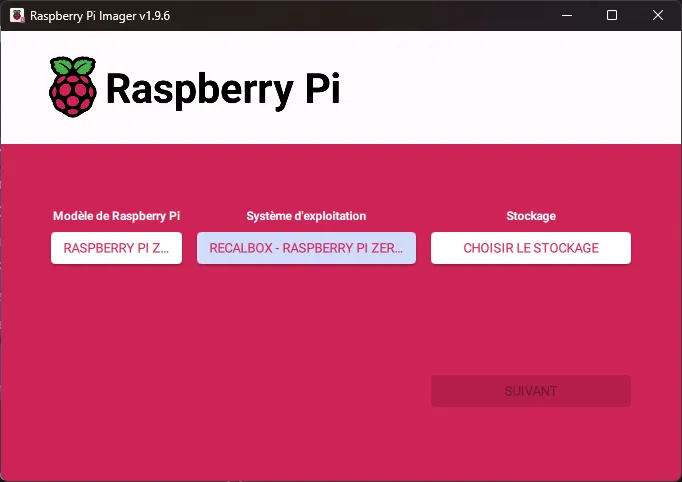
3. Choisir la carte microSD comme support d’installation
- Clique sur Choisir le stockage.
- Sélectionne ta carte microSD (attention si tu as plusieurs clés/disques branchés, vérifie bien la bonne).
- Si ta carte contient déjà des données, sache qu’elles seront effacées lors du flashage.
⚠️ Conseil : utilise une microSD de marque (SanDisk, Samsung, Kingston) et d’au moins 32 Go pour être à l’aise avec les jeux + BIOS. Une classe A1/A2 est fortement recommandée pour éviter les ralentissements.
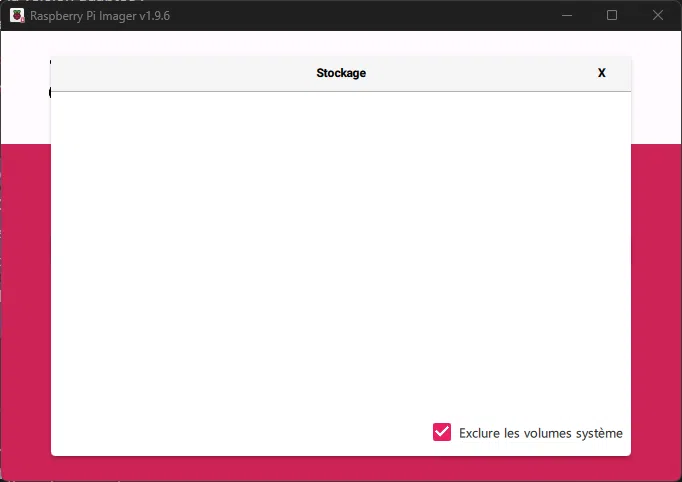
4. Lancer le flashage de la carte microSD
- Clique sur Écrire.
- Raspberry Pi Imager télécharge automatiquement l’image Recalbox → la copie sur la microSD → vérifie l’intégrité.
- Le processus prend entre 5 et 15 minutes selon la vitesse de ta carte et ta connexion Internet.
Pendant l’écriture, tu peux préparer ton GPi Case 2W (sortir la cartouche, vérifier l’emplacement du Pi Zero 2W, préparer les vis).
6. Retirer la carte microSD correctement
- Une fois l’écriture terminée, Raspberry Pi Imager t’indique que c’est prêt.
- Clique sur Éjecter dans le logiciel.
- Retire la microSD de ton ordinateur et insère-la dans la cartouche GPi Case 2W.
💡 Ne retire jamais une carte sans l’éjecter proprement : tu risques de corrompre les fichiers.
👉 Ta carte est maintenant prête avec Recalbox installé et préconfiguré.
L’étape suivante sera le montage du Raspberry Pi Zero 2W dans le GPi Case 2W pour passer au premier démarrage.
Étape 2 : Monter le Raspberry Pi Zero 2W dans le GPi Case 2W
1. Préparer le matériel
Avant de commencer, assure-toi d’avoir :
- Le GPi Case 2W (boîtier principal + cartouche fournie).
- Le Raspberry Pi Zero 2W.
- La carte microSD que tu as flashée avec Recalbox (Étape 1).
- Un petit tournevis cruciforme (souvent nécessaire pour les fixations).
- Éventuellement un pad thermique fin (pour améliorer la dissipation).
💡 Astuce : installe-toi sur une table bien éclairée, avec un petit récipient pour ne pas perdre les vis.
2. Ouvrir la cartouche GPi Case 2W
- À l’arrière du GPi Case 2W, tu trouves une cartouche amovible.
- Retire-la délicatement : elle est conçue pour s’enlever comme une vraie cartouche de Game Boy.
- Retourne-la : tu verras un emplacement parfaitement adapté pour accueillir le Raspberry Pi Zero 2W.

3. Installer le Raspberry Pi Zero 2W
- Place le Pi Zero 2W dans l’emplacement prévu, connecteurs orientés vers le bon côté (les ports micro-USB doivent correspondre aux découpes de la cartouche).
- Assure-toi que la nappe interne (connecteur GPIO) s’aligne correctement.
- Fixe le Pi avec les petites vis fournies. N’appuie pas trop fort : serre juste ce qu’il faut pour que le Pi ne bouge pas.
💡 Astuce avancée : certains utilisateurs ajoutent un pad thermique entre le processeur du Pi et la coque de la cartouche → cela améliore légèrement le refroidissement, surtout si tu joues longtemps.
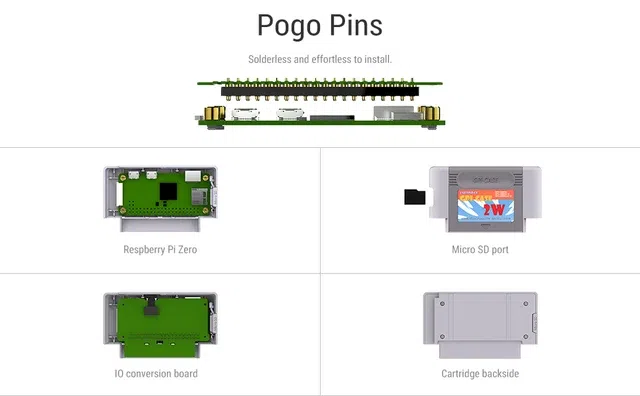
4. Insérer la carte microSD
- Insère ta carte microSD préparée avec Recalbox dans le port du Pi Zero 2W (situé sur la tranche).
- Pousse doucement jusqu’au clic.
⚠️ Attention : la microSD doit être bien insérée. Si elle dépasse ou bouge, le système ne démarrera pas.
5. Remettre la cartouche dans le GPi Case 2W
- Replace la cartouche (avec ton Pi installé) à l’arrière du boîtier GPi Case 2W.
- Pousse jusqu’à entendre/ressentir le clic.
- Vérifie que tout est bien en place : aucune partie du Pi ne doit être de travers.
6. Vérifier les branchements
Avant de passer au premier démarrage :
- Vérifie que la cartouche est bien enfoncée.
- Que la microSD est insérée.
- Que les batteries ou l’alimentation micro-USB sont branchées.
Résultat attendu
Ton GPi Case 2W est maintenant prêt avec le Raspberry Pi Zero 2W installé dans la cartouche et la microSD flashée avec Recalbox.
Il ne reste plus qu’à passer à l’Étape 3 : premier démarrage et configuration de Recalbox. 🎮
Étape 3 : Premier démarrage et configuration de Recalbox
1. Allumer le GPi Case 2W
- Mets l’interrupteur ON situé en haut du boîtier.
- L’écran s’allume et tu devrais voir le logo Recalbox.
- Le premier démarrage peut prendre 1 à 2 minutes car le système termine son installation sur la carte microSD.
💡 Si rien ne s’affiche :
- Vérifie que la carte microSD est bien insérée.
- Vérifie la polarité des batteries ou essaie avec une alimentation micro-USB.
- Vérifie que le Pi Zero 2W est bien clipsé dans la cartouche.

2. Configuration des contrôles
Au premier lancement, Recalbox détecte automatiquement la manette intégrée du GPi Case 2W (croix directionnelle + boutons A/B/X/Y + Start/Select).
- Appuie sur n’importe quelle touche pour commencer la configuration.
- Le logiciel te demande d’appuyer successivement sur les boutons :
- Haut, Bas, Gauche, Droite
- A, B, X, Y
- Start, Select
- L, R (les gâchettes au dos du GPi Case 2W)
- Si un bouton n’existe pas sur ta console, maintiens simplement une touche appuyée pour passer.
👉 Une fois validée, ta manette interne est configurée et prête à l’emploi.
3. Choisir la langue et le clavier
- Va dans le menu Start → Options Système → Langue.
- Sélectionne Français pour avoir toute l’interface en français.
- Dans Options Système → Clavier, sélectionne FR (Azerty) si tu veux taper du texte via un clavier USB (pratique pour la config avancée).
4. Configurer le Wi-Fi
Pour faciliter les mises à jour et le transfert de jeux, configure dès maintenant le Wi-Fi :
- Va dans Menu Start → Réseau.
- Active le Wi-Fi.
- Sélectionne ton SSID (nom de ton réseau).
- Entre ton mot de passe Wi-Fi.
- Vérifie que l’adresse IP apparaît → signe que la connexion est établie.
💡 Si tu avais déjà renseigné le Wi-Fi dans Raspberry Pi Imager (Étape 1), tu devrais être connecté automatiquement.
5. Mettre à jour Recalbox
- Avec le Wi-Fi activé, va dans Start → Options Système → Mise à jour Recalbox.
- Vérifie s’il y a une nouvelle version.
- Installe-la si disponible.
👉 Cela corrige souvent des bugs et améliore la compatibilité avec certains jeux.
6. Réglages de base pour améliorer l’expérience
- Luminosité écran : ajuste dans Options → Affichage pour économiser la batterie.
- Volume : règle via la molette latérale du GPi Case 2W.
- Scraper (facultatif) : permet de télécharger jaquettes et infos de jeux → rendu plus joli.
7. Tester le bon fonctionnement
- Va dans le menu principal → sélectionne une console (ex : NES).
- Vérifie qu’un jeu de démo ou un BIOS est présent.
- Lance le jeu → teste les contrôles → vérifie que le son sort bien.
💡 Si aucun jeu n’apparaît, c’est normal : tu devras ajouter tes propres ROMs (on verra ça à l’Étape 4).
Résultat attendu
À la fin de cette étape :
✅ Le GPi Case 2W démarre correctement.
✅ Les boutons sont configurés.
✅ Le système est en français.
✅ Le Wi-Fi est connecté.
✅ Le son et l’écran fonctionnent.
Tu as maintenant une console prête à recevoir tes jeux rétro 🎮
Étape 4 : Ajouter vos jeux (ROMs) dans Recalbox
Petit rappel légal avant de commencer
👉 Les ROMs (copies numériques de jeux) sont soumises au droit d’auteur.
- Tu as le droit de créer une copie privée si tu possèdes l’original.
- Télécharger des ROMs de jeux que tu ne possèdes pas est illégal.
💡 Heureusement, il existe de nombreux jeux libres de droit ou homebrews (créations amateurs gratuites) compatibles avec Recalbox.
1. Organisation des dossiers de ROMs sur Recalbox
Sur ta carte microSD, Recalbox crée automatiquement une arborescence de dossiers pour chaque console. Exemple :
/recalbox/share/roms/nes
/recalbox/share/roms/snes
/recalbox/share/roms/megadrive
/recalbox/share/roms/gameboy
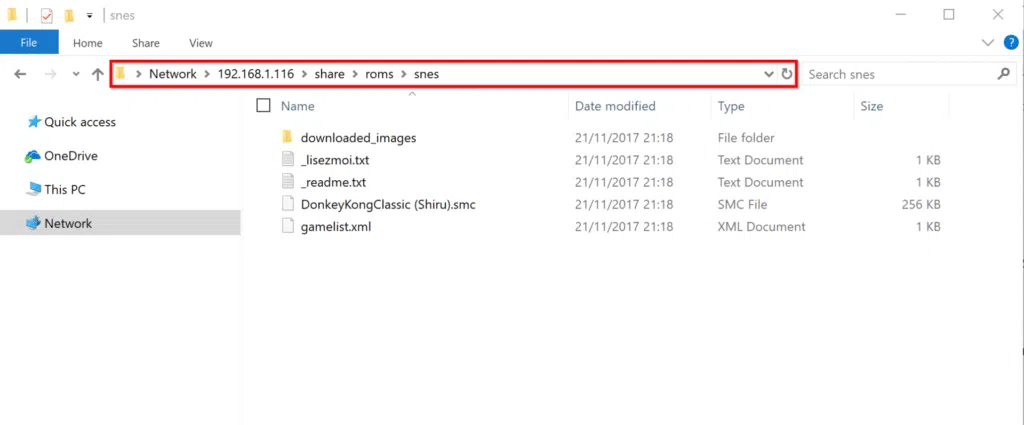
👉 Chaque dossier correspond à une console → il suffit de copier les ROMs dans le bon dossier.
2. Méthode 1 : Transfert via réseau Wi-Fi (la plus pratique)
- Assure-toi que ton GPi Case 2W est connecté au Wi-Fi (Étape 3).
- Sur ton PC, ouvre l’explorateur de fichiers.
- Tape l’adresse suivante dans la barre d’adresse :
- Sous Windows :
\\recalbox - Sous macOS/Linux :
smb://recalbox
- Sous Windows :
- Tu accèdes directement aux dossiers du GPi Case.
- Copie/colle tes ROMs dans les bons dossiers.
💡 Avantage : pas besoin de retirer la carte microSD → tout passe en Wi-Fi.
3. Méthode 2 : Copier directement sur la microSD
- Éteins ton GPi Case 2W.
- Retire la microSD.
- Insère-la dans ton PC.
- Accède au dossier
share/romset copie tes jeux dans les bons dossiers. - Remets la microSD dans ton GPi Case.
⚠️ Risque : manipuler souvent la microSD peut l’user ou provoquer une erreur de fichiers.
4. Ajouter les BIOS (indispensable pour certaines consoles)
Certains émulateurs (PlayStation, Sega Saturn, etc.) nécessitent des BIOS pour fonctionner.
- Les BIOS doivent être placés dans :
/recalbox/share/bios
- Sans le bon BIOS, certains jeux refuseront de démarrer.
- Exemple :
scph1001.binpour la PlayStation.
💡 Conseil : vérifie la compatibilité sur la documentation officielle Recalbox (liste des BIOS requis).
5. Actualiser la liste des jeux dans Recalbox
Une fois les ROMs copiées :
- Redémarre ton GPi Case 2W.
- Dans le menu principal, appuie sur Start → Options Jeux → Mettre à jour la liste des jeux.
- Tes nouveaux jeux apparaissent dans les menus de chaque console.
6. Scraper tes jeux (jaquettes + infos)
Pour rendre ta bibliothèque plus agréable visuellement :
- Va dans Start → Options Jeux → Scraper.
- Choisis une source (Recalbox propose plusieurs bases de données).
- Lance le scan → tes jeux auront une jaquette, description, éditeur, année.
💡 Astuce : le scraping est plus rapide si ton GPi Case est connecté en Wi-Fi.
Résultat attendu
À la fin de cette étape :
✅ Tes jeux apparaissent dans les menus.
✅ Tu peux naviguer avec la croix directionnelle et lancer un titre.
✅ Si tu as scrappé, chaque jeu affiche une belle jaquette + infos.
Étape 5 : Optimiser Recalbox sur GPi Case 2W
1. Sauvegardes et reprise rapide des parties
Recalbox intègre deux systèmes pour ne jamais perdre tes progrès :
- Save states : en appuyant sur une combinaison de touches (ex :
Hotkey + A), tu sauvegardes instantanément la partie. Pour la recharger :Hotkey + B. - Save auto-in-game : certains jeux sauvegardent normalement (ex : Pokémon). Recalbox les gère automatiquement.
💡 Astuce : tu peux associer la touche Select comme “Hotkey” → pratique car elle est toujours dispo.
2. Shaders graphiques (look rétro CRT)
Pour retrouver l’ambiance des téléviseurs d’époque :
- Lance un jeu.
- Ouvre le menu RetroArch (Hotkey + X).
- Va dans Quick Menu → Shaders.
- Choisis un filtre :
- CRT Scanlines → effet TV ancienne.
- Pixel Perfect → rendu net, fidèle aux pixels d’origine.
- Lissé → adoucit l’image (utile pour GBA/PS1).
⚠️ Attention : le Pi Zero 2W n’est pas très puissant → évite les shaders trop lourds qui peuvent faire baisser les FPS.
3. Configurer l’autonomie et la batterie
Le GPi Case 2W fonctionne avec 2 batteries 18650 rechargeables.
- Autonomie moyenne : 5 à 8 heures selon les consoles.
- Astuce économie d’énergie :
- Baisse la luminosité dans les Options Affichage.
- Désactive le Wi-Fi si tu n’en as pas besoin.
- Évite les shaders gourmands.
💡 Conseil pro : prends des 18650 de marque (Samsung, LG, Panasonic). Les contrefaçons sur Amazon/eBay tiennent rarement plus d’1 heure.
4. Organisation des jeux et systèmes
- Tu peux masquer les consoles pour lesquelles tu n’as pas de ROMs → l’interface sera plus claire.
- Menu Start → Options Système → Masquer les systèmes vides.
- Trie tes jeux par console, genre ou favoris.
- Active l’option jeux récents pour retrouver rapidement les titres que tu lances le plus.
5. Optimiser les performances (éviter les lags)
Le Pi Zero 2W est limité → pour que tout tourne fluide :
- Évite les consoles trop lourdes (PS1 passe, mais pas la Dreamcast).
- Pour la SNES, privilégie le core snes9x 2010 (plus léger que les versions modernes).
- Désactive les options graphiques superflues dans RetroArch.
- Utilise des ROMs propres (sans hacks non optimisés).
6. Connectivité et multijoueur
- Le GPi Case 2W peut se connecter en Wi-Fi à ton réseau local → tu peux activer le Netplay pour jouer en ligne.
7. Personnalisation de l’interface
Dans le menu Thèmes de Recalbox :
- Change l’apparence → style Game Boy, arcade, minimaliste…
- Télécharge de nouveaux thèmes depuis la communauté.
- Ajuste les sons de menu pour une expérience encore plus immersive.
Résultat attendu
À la fin de cette étape :
✅ Tes jeux sauvegardent et reprennent facilement.
✅ Ton interface est jolie, claire et personnalisée.
✅ Ton autonomie est optimisée.
✅ Tes jeux tournent de manière fluide.
Étape 6 : Alternatives à Recalbox (RetroPie, Batocera & co.)
1. Recalbox (notre choix recommandé)
Avant de voir les alternatives, rappelons pourquoi Recalbox est le système idéal pour le GPi Case 2W :
- Interface simple, accessible même aux débutants.
- Compatibilité directe avec le GPi Case 2W (détection auto des boutons et de l’écran).
- Tout-en-un : gestion des jeux, scrapers, mises à jour intégrées.
- Communauté française très active.
👉 C’est la solution la plus plug-and-play → tu flashes, tu joues.
2. RetroPie : pour les bidouilleurs
RetroPie est un autre système populaire d’émulation rétro basé sur EmulationStation.
✅ Avantages
- Très flexible et hautement personnalisable.
- Large choix de cores (émulateurs) et options avancées.
- Parfait pour ceux qui aiment tweaker chaque paramètre.
❌ Inconvénients
- Demande plus de configuration initiale (manettes, thèmes, BIOS, émulateurs).
- Pas toujours optimisé pour le Raspberry Pi Zero 2W → certaines consoles tournent moins bien.
💡 Pour qui ? → Les passionnés qui aiment mettre les mains dans le cambouis.
3. Batocera : l’autre système simplifié
Batocera ressemble beaucoup à Recalbox (fork d’origine) mais avec une philosophie un peu différente.
✅ Avantages
- Interface épurée et agréable.
- Très bonne compatibilité avec de nombreux matériels.
- Mise à jour simple et régulière.
❌ Inconvénients
- Un peu moins “clé en main” que Recalbox.
- Moins orienté GPi Case 2W spécifiquement → il peut manquer des optimisations natives.
💡 Pour qui ? → Les curieux qui veulent tester une alternative fluide, mais pas forcément mieux que Recalbox pour ce projet précis.
4. Autres systèmes (moins adaptés au GPi Case 2W)
- Lakka → version allégée de RetroArch. Trop limité pour un GPi Case.
- KnulliOS, EmuELEC → orientés Android Box, pas optimisés pour Raspberry Pi Zero 2W.
Comparatif rapide des OS rétro sur GPi Case 2W
| Système | Simplicité | Compatibilité GPi Case 2W | Performances Pi Zero 2W | Personnalisation |
|---|---|---|---|---|
| Recalbox | ⭐⭐⭐⭐⭐ | ⭐⭐⭐⭐⭐ (optimisé) | ⭐⭐⭐⭐ | ⭐⭐⭐ |
| RetroPie | ⭐⭐ | ⭐⭐ | ⭐⭐⭐ | ⭐⭐⭐⭐⭐ |
| Batocera | ⭐⭐⭐⭐ | ⭐⭐⭐ | ⭐⭐⭐⭐ | ⭐⭐⭐ |
| Lakka | ⭐⭐⭐ | ⭐⭐ | ⭐⭐ | ⭐ |
Étape 7 : Conclusion et solution clé-en-main
Résumé
Félicitations ! Tu as maintenant entre les mains une console rétro portable complète basée sur :
- le GPi Case 2W de Retroflag pour le look Game Boy et l’ergonomie,
- le Raspberry Pi Zero 2W pour la puissance de calcul,
- et Recalbox pour une expérience simple, stable et adaptée à l’émulation.
👉 Tu as appris à :
✅ Préparer ta carte microSD avec Recalbox via Raspberry Pi Imager.
✅ Monter le Pi Zero 2W dans la cartouche du GPi Case.
✅ Démarrer et configurer Recalbox (langue, Wi-Fi, manettes).
✅ Ajouter tes jeux (ROMs) et BIOS.
✅ Optimiser ton expérience (sauvegardes, shaders, autonomie, organisation).
✅ Découvrir les alternatives (RetroPie, Batocera) et pourquoi Recalbox reste le meilleur choix.
Pour aller plus loin : notre kit prêt-à-l’emploi
Si tu veux gagner du temps et éviter toutes les étapes techniques (flashage, montage, config initiale), nous avons pensé à toi :
👉 Nous proposons un kit GPi Case 2W complet incluant :
- GPi Case 2W (Retroflag, version officielle),
- Raspberry Pi Zero 2W installé,
- Carte microSD (32 Go ou 64 Go) avec Recalbox préinstallé et configuré,
- Batteries 18650 de qualité pour une autonomie maximale,
💡 Plug & Play : tu n’auras plus qu’à allumer et profiter de tes jeux.
Pourquoi choisir notre kit ?
- Gain de temps : pas besoin de chercher les bons fichiers, ni de configurer le système.
- Fiabilité : composants testés et validés.
- Support : nous assurons une assistance en cas de problème.
- Optimisation : Recalbox est configuré pour tourner au mieux sur le GPi Case 2W.
Où acheter notre kit GPi Case 2W ?
Vous pouvez commander notre kit en cliquant ici : Kit GPi Case 2W prêt à l’emploi
Conclusion finale
Le GPi Case 2W + Raspberry Pi Zero 2W est sans doute la meilleure console rétro portable DIY pour les passionnés.
Grâce à Recalbox, tu bénéficies d’un système simple, efficace et pensé pour l’émulation.
👉 Si tu aimes bricoler, ce guide t’a donné toutes les clés pour créer ta propre console rétro.
👉 Si tu veux aller à l’essentiel, notre kit clé-en-main MonRaspberry est la solution idéale.
Dans les deux cas, tu es prêt à revivre la magie des jeux rétro, partout avec toi !
